-
Veľká Británia+44 (20) 4577-20-00
-
USA+1 (929) 431-18-18
-
Izrael+972 (55) 507-70-81
-
Brazília+55 (61) 3772-18-88
-
Kanada+1 (416) 850-13-33
-
Český+420 (736) 353-668
-
Estónsko+372 (53) 683-380
-
Grécko+30 (800) 000-02-04
-
Írsko+353 (1) 699-43-88
-
Island+354 (53) 952-99
-
Litva+370 (700) 660-08
-
Holandsko+31 (970) 1027-77-87
-
Portugalsko+351 (800) 180-09-04
-
Rumunsko+40 (376) 300-641
-
Švédsko+46 (79) 008-11-99
-
Slovensko+421 (2) 333-004-23
-
Švajčiarsko+41 (22) 508-77-76
-
Moldavsko+373 (699) 33-1-22
 Slovenčina
Slovenčina
Ako zakázať Správcu siete
- Hlavná
- Znalostná báza
- Ako zakázať Správcu siete
V niektorých distribúciách Linuxu je predvolene nainštalovaný funkčne bohatý správca správy sieťových pripojení s názvom Network Manager. V niektorých prípadoch už nie je potrebný a používatelia hľadajú spôsoby, ako ho vypnúť.
Dôvody sú rôzne: potreba spravovať adaptér Wi-Fi, konfigurovať internet z konzoly, existuje alternatívny spôsob správy siete. Bez ohľadu na distribúciu na tento účel môžete použiť nástroj systemctl.
Ak teda chcete vypnúť správcu siete Ubuntu, CentOS alebo Debian, stačí spustiť príkaz:
$ sudo systemctl stop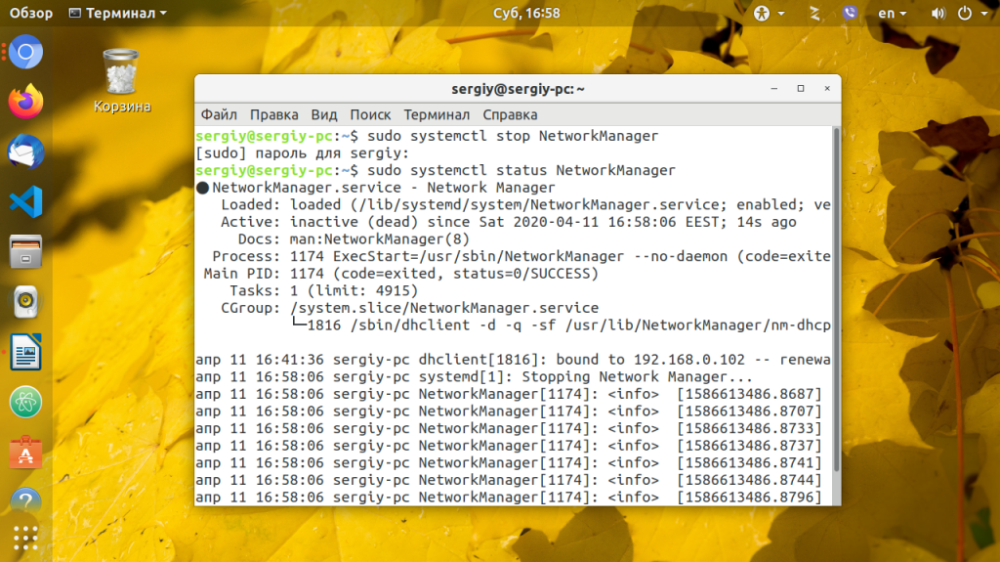
Uistite sa, že ste NetworkManager zakázali pomocou nmcli:
$ nmcli list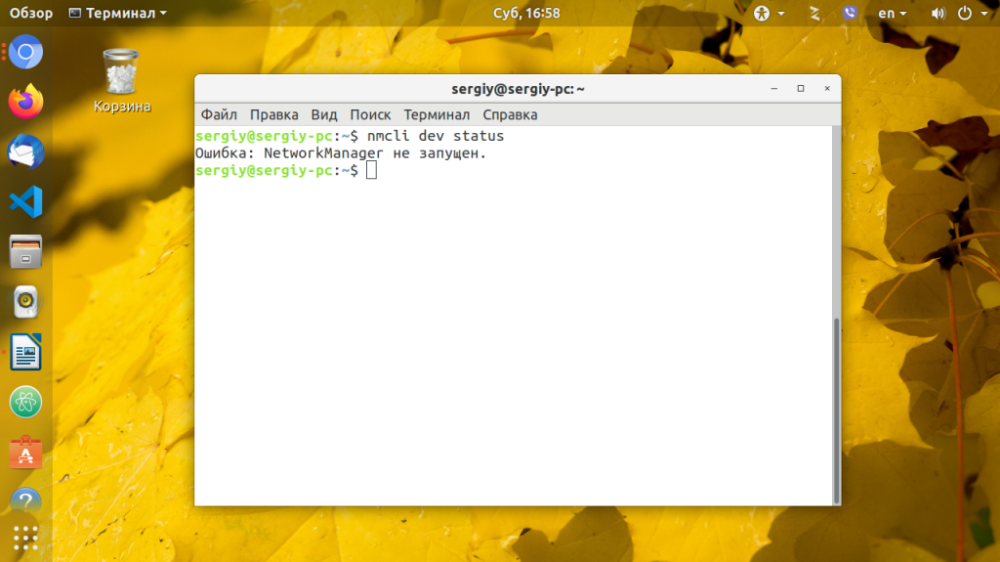
Zobrazí sa hlásenie služby, že program už nespravuje sieťové nastavenia. Ak chcete NetworkManager vypnúť ihneď po spustení systému, spustite príkaz:
$ sudo systemctl disableMôžete programu zabrániť v konfigurácii siete pre rozhrania. Ak to chcete urobiť, pridajte príkaz do riadku /etc/NetworkManager/NetworkManager.conf:
$ vi /etc/NetworkManager/NetworkManager.conf
managed = false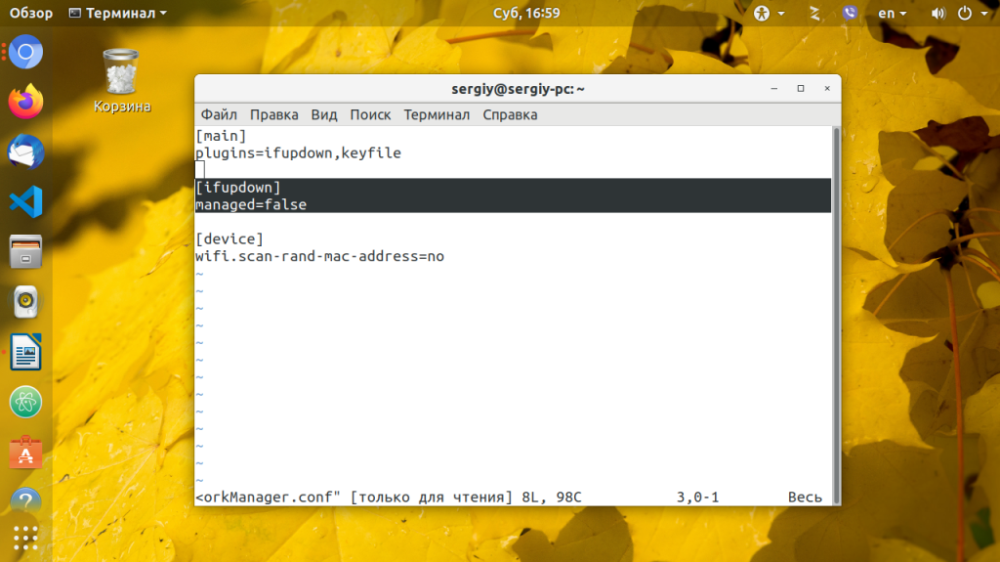
Ďalej musíte pridať konfiguráciu pre rozhranie, napríklad enp0s2, do súboru /etc/network/interfaces, ak tam nie je:
$ vi /etc/network/interfaces
iface eth1 inet static
address 192.168.0.102
netmask 255.255.255.0
gateway 192.168.0.1
dns-nameservers 8.8.8.8V prípade systémov CentOS alebo Fedora je potrebné vytvoriť podobný konfiguračný súbor rozhrania v priečinku /etc/sysconfig/network/.
Napríklad:
vi /etc/sysconfig/network/enp0s3.conf
TYPE=Ethernet
BOOTPROTO=dhcp
NAME=enp0s3
UUID=9c3362c0-a615-4504-bb07-f2951f3810dd
DEVICE=enp0s3
ONBOOT=yes
IPADDR=192.168.1.2
NETMASK=255.255.255.0
GATEWAY=192.168.1.1
DNS1=8.8.8.8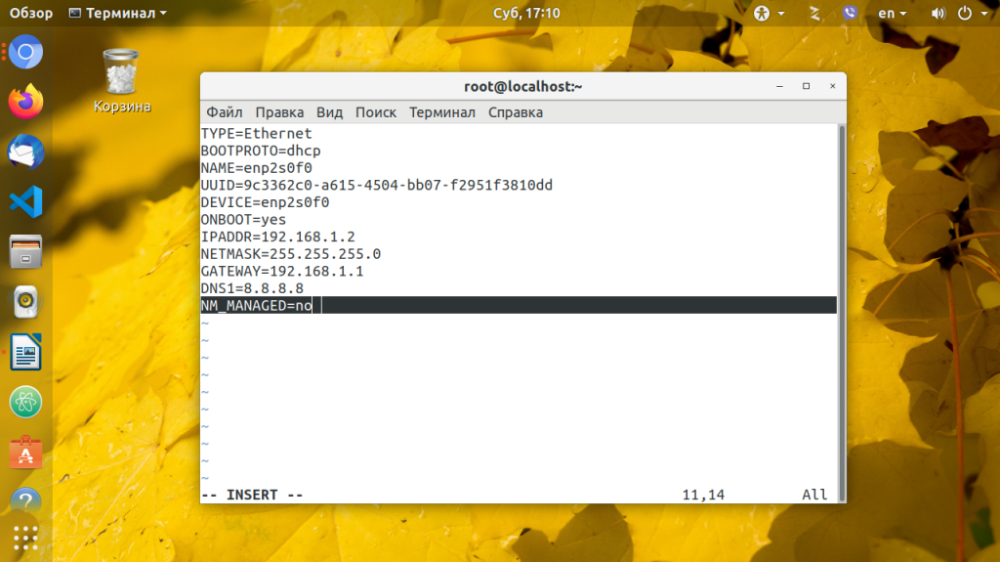
Po reštarte sa zadané rozhranie už nebude spravovať prostredníctvom NetworkManageru. To však nie je všetko. Ak sa rozhodnete program odinštalovať, pretože ho už vôbec nepotrebujete, spustite tento príkaz:
$ sudo apt remove network-managerV starších verziách Ubuntu je príkaz trochu odlišný:
$ echo "manual" | sudo tee /etc/init/network-manager.overrideZadajte heslo a reštartujte systém. Ak ste správcu neodstránili, ale len zakázali a po čase sa stal potrebným, použite príkazy::
$ sudo systemctl enable NetworkManager
$ sudo systemctl start NetworkManagerNezabudnite však odstrániť riadok managed=false.






































